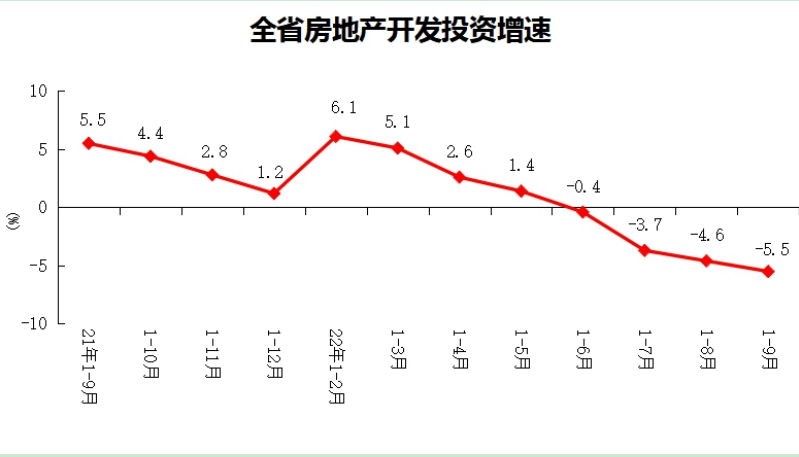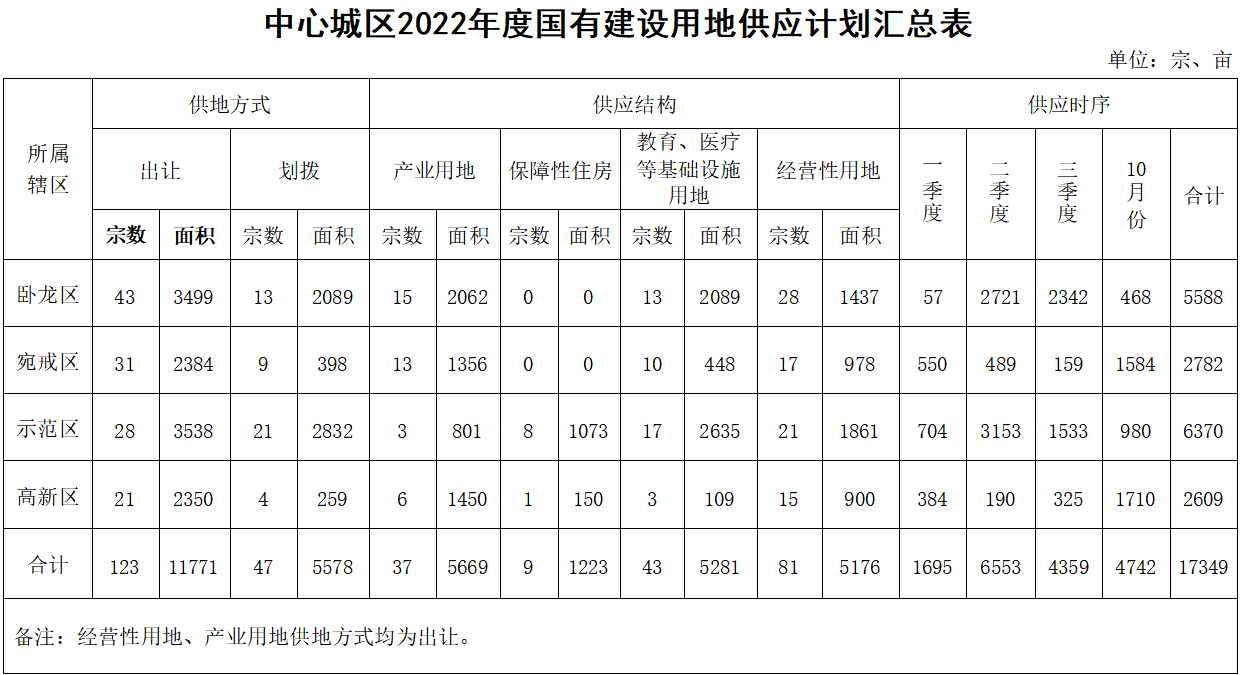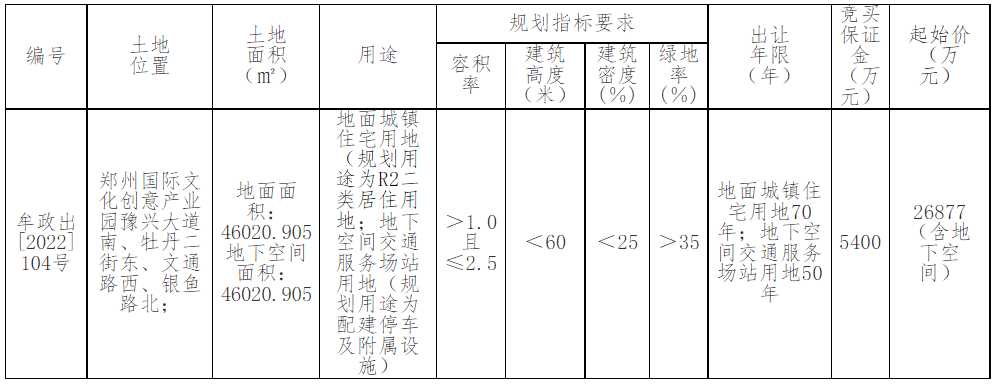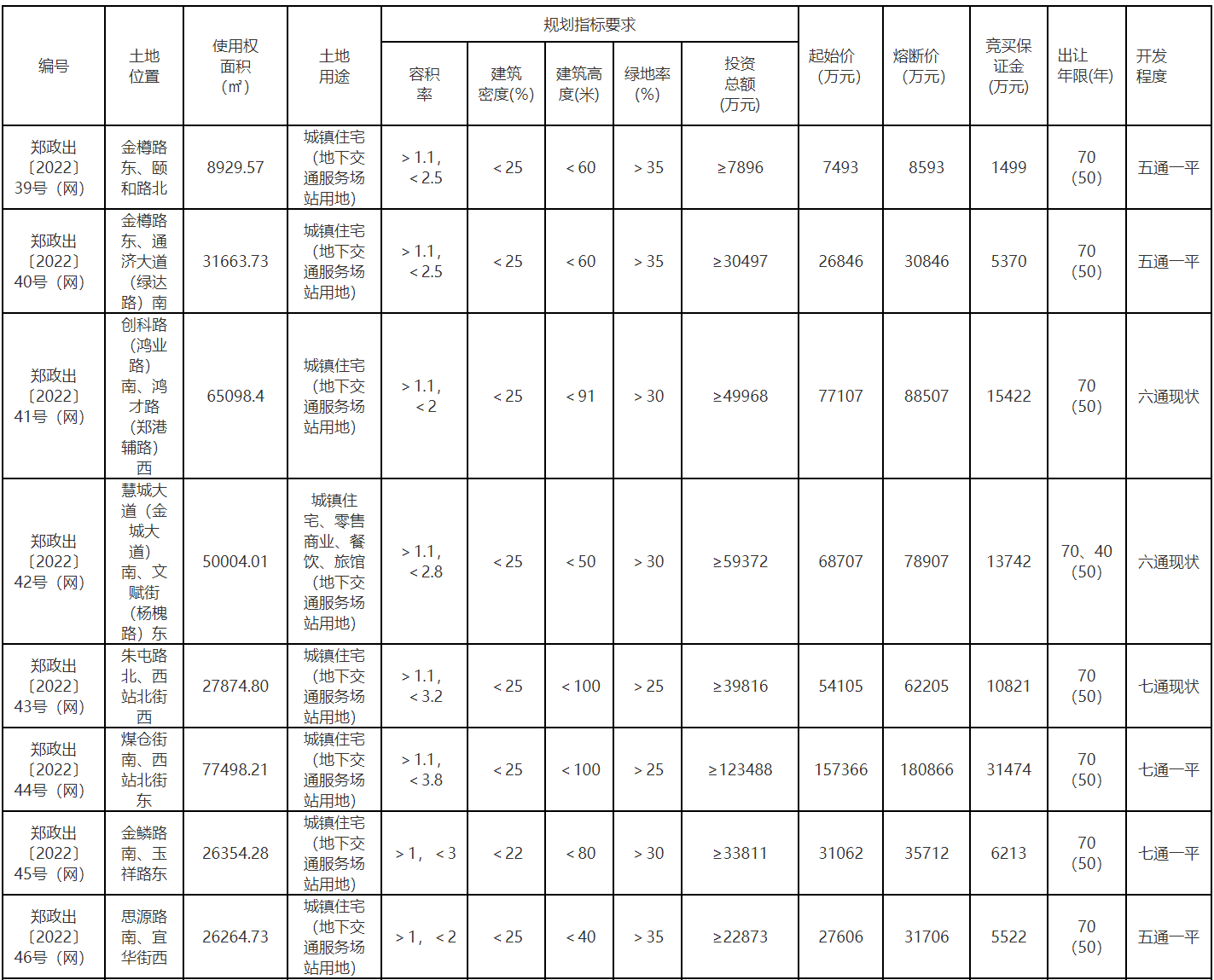500G硬盘怎么分区
1打开分区助手专业版4.0,然后选择硬盘。对于单分区的硬盘,可以在第二行的“分区快速调整区”位置,直接鼠标拖动分区标志进行调整分区大小:

2如果要精确调整分区大小,可以在第一行的磁盘分区上右击,选择“调整/移动分区”:
3在分区大小中直接输入分区的大小,比如66.00GB,然后单击“确定”:
4在第一个分区中分出的空白磁盘空间上右击,然后选择“创建分区”:
5分区卷标中可以输入非特殊符号的字符,然后输入分区大小后,单击“确定”:
6重复创建分区,直到将硬盘分区所有的空间全部分完之后,单击程序主界面上的“提交”:
7弹出的对话框上,会有提示是否需要重启电脑进行分区,确认分区信息后,单击“执行”:
-
当前速讯:国家卫健委:昨日新增本土“3041+29654”
头条 22-11-25
-
世界简讯:南阳汉文化影视康养项目最新进展:欲打造豫鄂陕三省交界文旅名片
头条 22-11-25
-
天天快看点丨两部门发布《违法违规使用医疗保障基金举报奖励办法》
头条 22-11-25
-
【天天时快讯】成交额4.87亿元,郑州4宗164亩土地完成出让
头条 22-11-25
-
恒大突发!11宗地遭政府无偿收回,净用地面积2071.3亩!什么情况?
头条 22-11-25
-
河南昨日新增本土感染140+719
头条 22-11-25
-
【环球新要闻】起始价9.97亿元!郑州5宗零售商业用地挂牌出让
头条 22-11-25
-
隔夜欧美·11月25日
头条 22-11-25
-
天天速读:郑州经开区发布疫情防控期间市场保供稳价的告知书
头条 22-11-25
-
焦点要闻:郑州高新区新增9个高风险区
头条 22-11-25
-
全球视点!立方风控鸟·早报(11月25日)
头条 22-11-25
-
郑州市二七区新增21个高风险区,13个降为低风险区
头条 22-11-25
-
焦点消息!中州时代触手可及:宁德时代的洛阳行动 | 河洛观潮
头条 22-11-25
-
【新要闻】郑州市金水区解除一处高风险临时管控区
头条 22-11-25
-
环球快报:郑州市惠济区新增7个高风险区、6处降为低风险区
头条 22-11-25
-
“第二支箭”增信首批民营房企债券发行
头条 22-11-24
-
世界信息:辟谣!网传南阳市将封城系谣言
头条 22-11-24
-
看点:欧洲央行会议纪要:75个基点加息步伐得到绝大多数支持
头条 22-11-24
-
郑州开放142处核酸采样屋,方便保供等重点人员核酸检测
头条 22-11-24
-
今日讯!登封市通告:14个区域划定为高风险区
头条 22-11-24
-
郑州明日零点再启“防疫攻坚” 市民买菜储粮高潮已退
头条 22-11-24
-
每日热点:立方风控鸟·晚报(11月24日)
头条 22-11-24
-
碧桂园获三家国有大行授信支持 总额度超1500亿元
头条 22-11-24
-
环球关注:河南省研究出台有关保障措施 全力保障疫情期间群众基本生活和紧急就医
头条 22-11-24
-
环球速递!再采购1.5万斤!浙商银行郑州分行第三批爱心蔬菜送实体企业 | 财立方助农
头条 22-11-24
-
【天天新要闻】牧原股份:预计明年生猪养殖产能会进一步提升
头条 22-11-24
-
助农蔬菜进郑州,通行证怎么办?保供证明怎么开?答案都在这里
头条 22-11-24
-
焦点速读:河南省直住房公积金11月25日暂停实体服务大厅窗口服务
头条 22-11-24
-
每日精选:南方航空深圳分公司党委原副书记、总经理刘国军接受纪律审查和监察调查
头条 22-11-24
-
观天下!中央网信办公布第三批首发谣言典型案例
头条 22-11-24
-
全球视点!濮阳通告:11月25至27日实行交通管制、每天开展一次核酸筛查
头条 22-11-24
-
美的置业获四家国有大行授信支持
头条 22-11-24
-
环球速读:郑州银行:行长赵飞任职资格获核准
头条 22-11-24
-
全球热头条丨新乡出台建设“创新创业魅力城”三年行动方案,着力打造“两区两谷一城”
头条 22-11-24
-
焦点讯息:近600吨!濮阳一连锁商超买走濮阳及周边农户急售菜 | 财立方助农
头条 22-11-24
-
郑州银行拟发行50亿元金融债,债券评级AAA
头条 22-11-24
-
【全球聚看点】银保监会介绍六大行落实“地产16条”举措 建立区域优质房企“白名单”
头条 22-11-24
-
世界视讯!彭波一审获刑14年 非法收受5464万余元
头条 22-11-24
-
环球微资讯!东航、南航拟发行共35亿元超短融,用于偿还债务等
头条 22-11-24
-
焦点!湖北荆门:拟允许分期缴纳土地出让价款 一般企业在1年内缴清
头条 22-11-24
-
刘忻、张雁云任浙江省副省长
头条 22-11-24
-
环球讯息:河南省地方金融监管局:批复中原小贷等4家公司变更事项
头条 22-11-24
-
全球观焦点:商务部:全国生活必需品市场供应总体充足
头条 22-11-24
-
天天快播:《设计南阳建设行动方案》发布,力争2035年设计产业规模达600亿元
头条 22-11-24
-
天天头条:郑州市科技局公示6家高新技术企业受理补充名单
头条 22-11-24
-
国铁集团完成发行100亿元铁路建设债券,票面利率3.42%
头条 22-11-24
-
宁德时代入选全球电池联盟董事会,是唯一入选的中国企业
头条 22-11-24
-
环球精选!总投资20亿元,漯河签约智能传感器中部生产基地项目
头条 22-11-24
-
天天快资讯丨河南省开展信用提升行动 助力市场主体纾困解难
头条 22-11-24
-
世界热推荐:河南全力保障疫情期间群众紧急就医需求六项规定
头条 22-11-24
-
世界资讯:官宣!济源市科学院、河南省科学院济源先进材料产业技术研究院揭牌成立
头条 22-11-24
-
世界速看:如何做好疫情期间困难和特殊群体关心关爱工作?河南提出8条具体措施
头条 22-11-24
-
河南昨日新增本土确诊病例159例,无症状感染者536例
头条 22-11-24
-
看热讯:郑州:医疗机构正常开诊,疫情期间看病就医有保障
头条 22-11-24
-
环球视讯!河南省国家物流枢纽增至6个 居全国第一
头条 22-11-24

- 500G硬盘怎么分区?500G硬盘分区方法2022-11-29
- 金山毒霸WiFi共享功能怎么用?最新金山毒2022-11-29
- 每日聚焦:隔离方舱产业崛起?2022-11-29
- 10 天以来,全国单日新增本土感染者首次下降2022-11-29
- 每日头条!终于迈出了第一步!2022-11-29
- 全球观速讯丨胡锡进发文:建议各地不要继续2022-11-29
- 请查收!12 月 15 日起这些建筑施工企业2022-11-29
- 即时:教育部:提高大学生语言文字应用能力2022-11-29
- 速递!疫情防控:加强服务保障 满足群众急2022-11-29
- 环球播报:坚持科学精准有效防控疫情2022-11-29
- 讯飞听见同传闪耀2021全球智博会,AI技术落2022-11-29
- 善泰健康FMT带来肠病个性化疗法 成功降低2022-11-29
- 热资讯!关爱·温暖|共青团安阳市委:帮农2022-11-29
- 天天资讯:大象帮·小新疫线问答丨如何快速2022-11-29
- 环球热议:大象帮•小新疫线问答丨车驾管业2022-11-29
- 当前热议!关爱•温暖︱协调电厂提高供热负2022-11-29
- 关爱·温暖|能帮一点是一点!女子自掏腰包2022-11-29
- 联合国安理会就巴以局势举行公开会议2022-11-29
- 焦点简讯:南部战区新闻发言人就美舰擅闯中2022-11-29
- 全球消息!下沉日记|第一场雪来了,我们要2022-11-29
- 世界快讯:注意!郑州公布203个易结冰路段2022-11-29
- 今天黄河以南大部有雨雪天气 全省大部县市2022-11-29
- 万百万用脚步丈量世界 用时间践行梦想2022-11-29
- 全球新动态:元宵节由来是什么?元宵节是法2022-11-29
- 全球今头条!元宵节怎么不是法定节假日?元2022-11-29
- 皮儿和馅儿原料分别是什么?哪些人不宜吃汤2022-11-29
- 好的鱼饵牌子有什么?鱼饵能自己做吗?2022-11-29
- 钓青鱼钓点怎么选择?钓青鱼什么天气好?2022-11-29
- 八月份钓鱼用什么诱饵?自制饵料怎么做?2022-11-29
- 重点聚焦!3月份钓鱼用什么饵料?三月份钓鱼2022-11-29
精彩推荐
阅读排行
- 热资讯!关爱·温暖|共青团安阳市委:帮农户将蔬菜一站式直达销售平台
- 天天资讯:大象帮·小新疫线问答丨如何快速消除交通违法?驾驶证换证没有体检证明怎么办?
- 环球热议:大象帮•小新疫线问答丨车驾管业务如何延期?显示逾期有何影响?
- 当前热议!关爱•温暖︱协调电厂提高供热负荷,保障寒潮期间用户供热
- 关爱·温暖|能帮一点是一点!女子自掏腰包买上千个馒头连续送5天
- 早安世界杯丨世界杯一夜两队出线;韩国输球主教练还被罚红牌
- 初冬黄河岸稻花香里再迎丰年
- 关爱·温暖|疫情防控有严有暖 独居老人的一日三餐他们包了
- 当前头条:关爱•温暖丨和你一起温暖过冬!这些供暖问题有回复啦
- 环球最新:关爱·温暖|9个人服务两万余人:郑州紫锦社区的“疫”线故事